Windows 10에서 ARP(주소 확인 프로토콜) 캐시를 지우는 방법
- WBOYWBOYWBOYWBOYWBOYWBOYWBOYWBOYWBOYWBOYWBOYWBOYWB앞으로
- 2023-04-13 19:43:047821검색
주소 확인 프로토콜(ARP)은 MAC 주소를 IP 주소에 매핑하는 데 사용됩니다. 네트워크의 모든 호스트에는 자체 IP 주소가 있지만 NIC(네트워크 인터페이스 카드)에는 IP 주소가 아닌 MAC 주소가 있습니다. ARP는 IP 주소를 MAC 주소와 연결하는 데 사용되는 프로토콜입니다. 이러한 모든 항목은 수집되어 ARP 캐시에 저장됩니다. 매핑된 주소는 캐시에 저장되며 일반적으로 아무런 해를 끼치지 않습니다. 그러나 항목이 올바르지 않거나 ARP 캐시가 손상된 경우 연결 문제, 로드 문제 또는 오류가 발생할 수 있습니다. 따라서 ARP 캐시를 지우고 오류를 수정해야 합니다. 이 기사에서는 ARP 캐시를 지우는 방법에 대한 다양한 방법을 살펴보겠습니다.
방법 1: Windows 서비스 사용
1단계: Windows + R 키를 동시에 사용하여 실행 프롬프트를 엽니다. services.msc를 입력하고 Enter를 누르세요
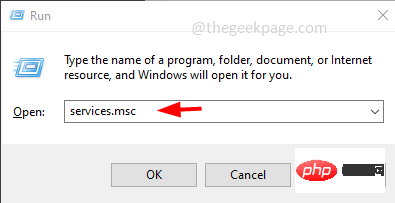
2단계: 그러면 서비스 창이 열립니다. 라우팅 및 원격 액세스 를 찾아 를 두 번 클릭하여
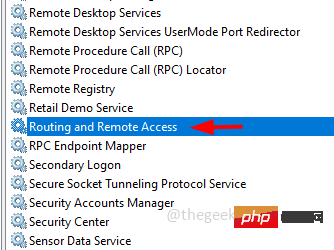
을 엽니다. 3단계: 중지 버튼
을 클릭하여 서비스를 중지합니다. 4단계: 유형 드롭다운 메뉴를 클릭하여 시작 을 클릭하고 서비스를 비활성화하려면 드롭다운 목록에서 Disable을 선택하세요.
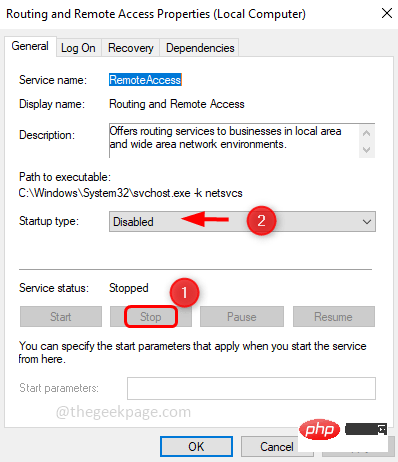
Apply" 및 "OK"를 클릭하세요.
6단계:다시 시작 컴퓨터
방법 2: 명령 프롬프트 사용1단계:관리자 권한으로 명령 프롬프트를 엽니다. 이렇게 하려면 Windows 검색 표시줄에 cmd를 입력하고 ctrl 및 shift 키를 누른 채 Enter
를 누르세요. 2단계: 사용자 계정 컨트롤 창이 나타나면예
를 클릭하세요. : 명령 프롬프트 창에netsh 인터페이스 IP 삭제 arpcache를 입력하고 Enter
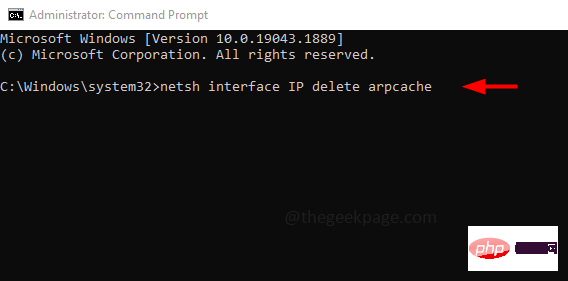
OK
입니다. 5단계:다시 시작 컴퓨터
또는 ARP 캐시를 확인한 후 삭제하려면 다음 명령을 사용할 수 있습니다.1단계: 모든 캐시를표시하려면 다음 명령을 복사하여 명령 프롬프트에 붙여넣습니다. 그런 다음 Enter를 누르세요. 여기서 –a 플래그는 모든 ARP 캐시를 표시합니다.
ARP –a
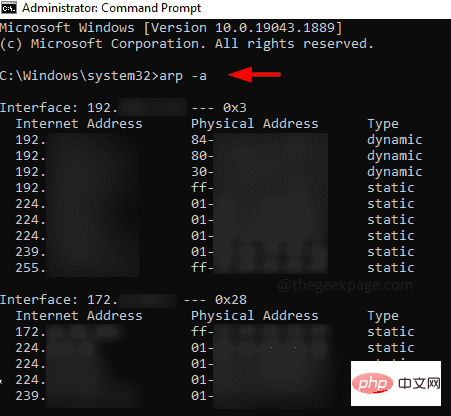
delete하려면 다음 명령을 복사하여 명령 프롬프트에 붙여넣습니다. 그런 다음 Enter를 누르세요. 여기서 -d 플래그는 모든 ARP 캐시를 삭제합니다
arp -d3단계:
Restartsystem
위 내용은 Windows 10에서 ARP(주소 확인 프로토콜) 캐시를 지우는 방법의 상세 내용입니다. 자세한 내용은 PHP 중국어 웹사이트의 기타 관련 기사를 참조하세요!

